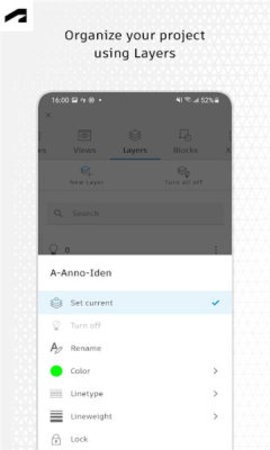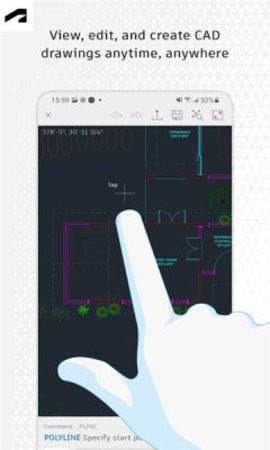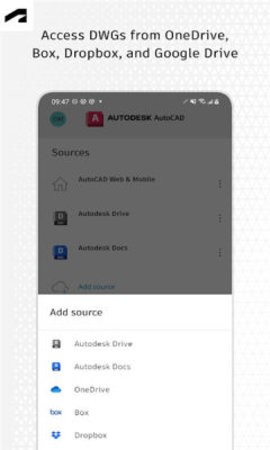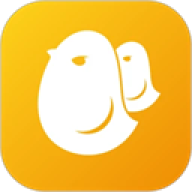-
autocad手机版
- 版本:v6.12.0
- 类别:办公软件
- 大小:201.99MB
- 时间:2025-01-14
autocad手机版简化了用户操作界面,用户可以在一个小屏幕上方便地绘图和设计,用户可以在软件许可证规定的条件下随时随地方便地访问站点并进行实际工作。登录你的账户并连接到网络后,你可以随时将你保存的项目同步到云端。随时随地在您自己的移动设备上查看、创建和编辑AutoCAD图形。
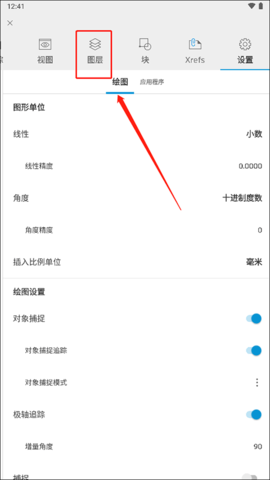
autocad手机版怎么创建图层
1、在本站下载并打开autocad手机版,进入软件界面后选择任何作品或创作新作品。
2、进入后,选择“设置”按钮。
3、在这个页面中有视图、图层和块,用户可以选择“图层”。
4、选择“新建图层”。
5、要创建一个新图层,你需要先给图层命名,完成输入后选择“√”。
6、这个时候可以在图层中查看新创建的图层。
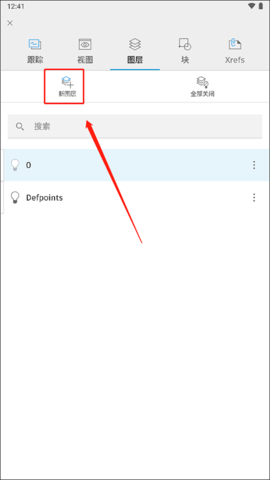
autocad手机版怎么上传图纸
1、图纸需要上传到A360云服务器,再通过移动端打开。
2、通过上述网页上传-最常用和最推荐的使用方法。
3、通过邮件上传:在您的移动设备上接收带有DWG附件的电子邮件-点击附件-选择打开。
4、通过你的安卓SD卡上传-点击你设备上的文件。选择“打开”(仅适用于Android设备)。
软件特色
1、点击所选对象,然后移动、旋转和缩放。
2、使用“捕获”和“正交”模式来精确绘制或编辑形状。
3、直接在设备上添加和编辑文本注释,而无需绘制标记。
软件优势
1、在实际位置验证图中的距离测量。
2、使用多点触控缩放和移动,更容易浏览大型图形。
3、将编辑保存到AutoCAD WS在线工作空间中,以使图形保持最新状态。
软件亮点
1、打开上传到免费的AutoCAD WS在线工作区的DWG图形。
2、离线工作,不在线时不定期将本地版本保存到设备。
3、上传作为电子邮件附件发送的文件直接到您的AutoCAD WS帐户。
4、查看DWG文件的各个方面,包括外部参考、图层和图像参考库。
展开全部
收起
- 更新时间:2025-01-14
- 名称:AutoCAD
- 包名:com.autodesk.autocadws
- MD5:F32DCA93783A5EFAF3F851FE52EF1DE1